无叶PDF编辑工具是一款免费简单的PDF转换处理工具,支持PDF转图片、图片转PDF、合并PDF、拆分PDF等功能。你可以随意添加及删除要处理的PDF文件。
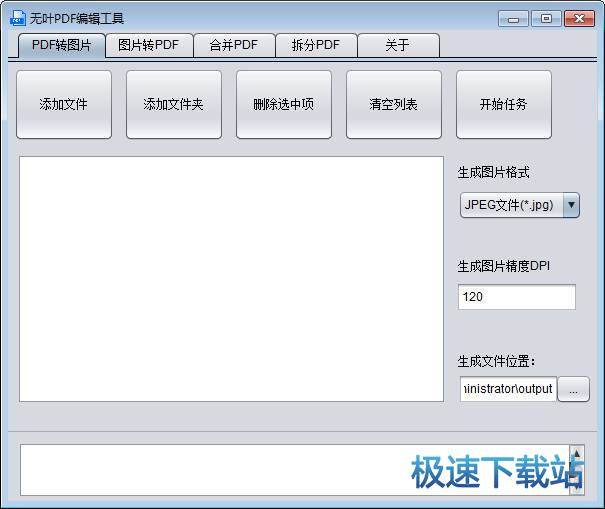
PDF转图片功能
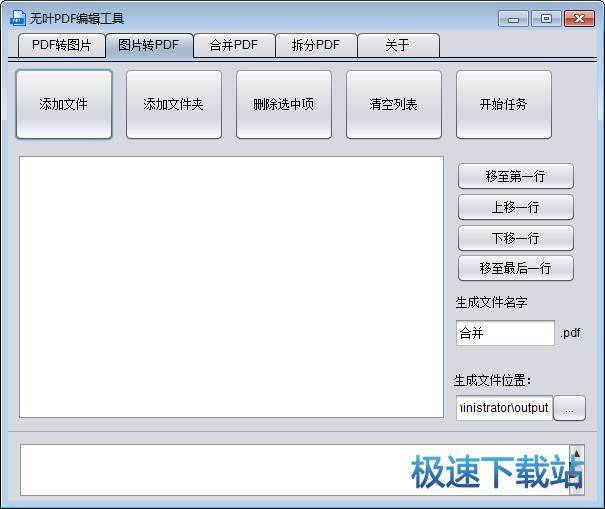
图片转PDF功能
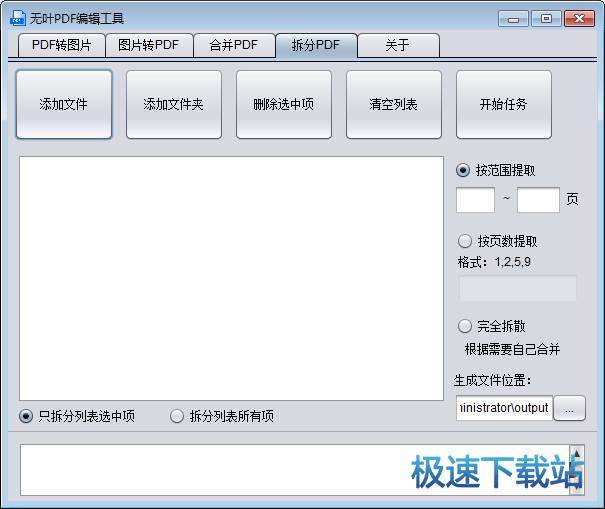
拆分PDF功能
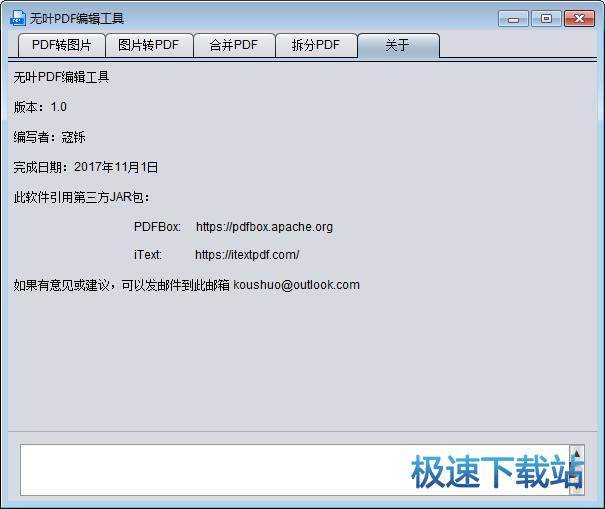
关于界面
使用方法
无叶PDF编辑工具不用安装,解压即用。
无叶PDF编辑工具使用教程
无叶PDF编辑工具是一款好用的PDF文档处理工具。我们可以使用无叶PDF编辑工具将PDF文档转换成图片、将图片转换成PDF文档、拆分/合并PDF文档。方便好用;
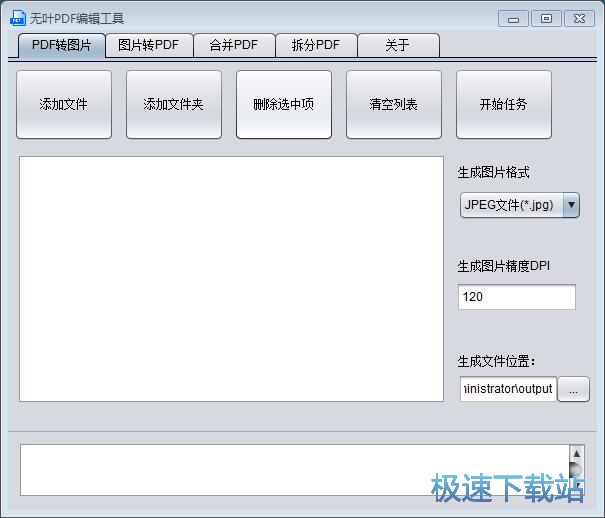
PDF转图片
极速小编这一次就给大家演示一下怎么使用无叶PDF编辑工具将电脑中的PDF文档转换成JPG图片文件吧。点击无叶PDF编辑工具主界面中的添加文件,打开文件浏览窗口,选择PDF文档;
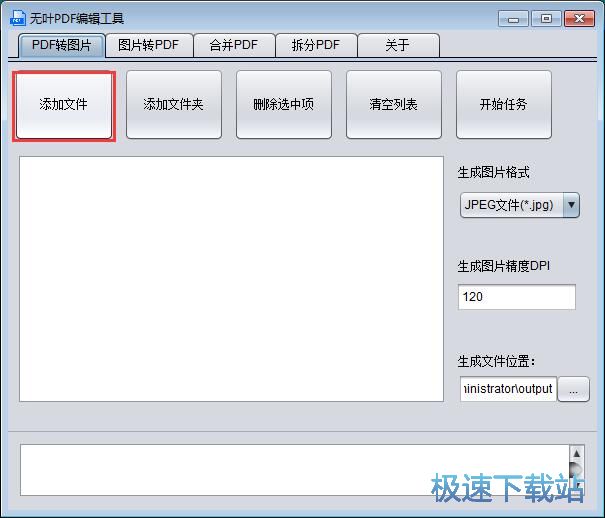
在文件浏览窗口中,根据PDF文档的存放路径,打开PDF文档文件夹。在文件夹中点击选PDF文档后点击确定,就可以将PDF文档导入到无叶PDF编辑工具中;
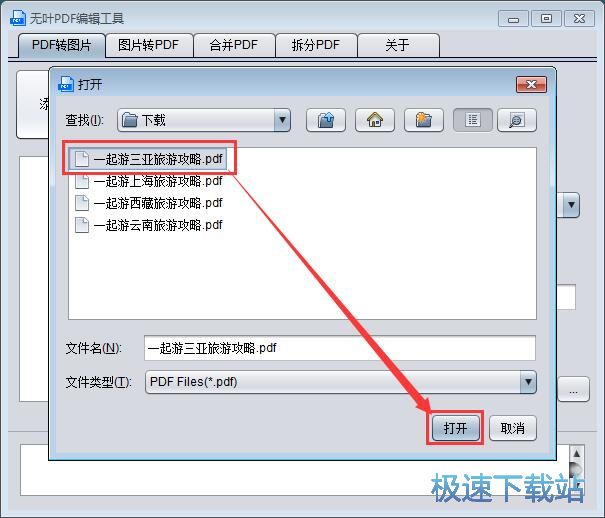
PDF文档成功导入到无叶PDF编辑工具中。我们可以在无叶PDF编辑工具主界面的文件列表中看到刚刚选择的PDF文档的文件路径;
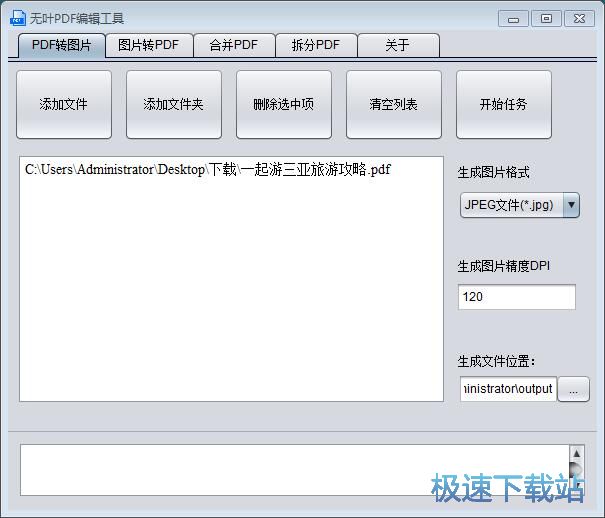
接下来我们要选择PDF文档转换的到的图片文件的格式。无叶PDF编辑工具默认为我们选择的是JPEG文件。我们还可以选择将PDF文档转换成PNG文件。极速小编选择了无叶PDF编辑工具的默认设置;
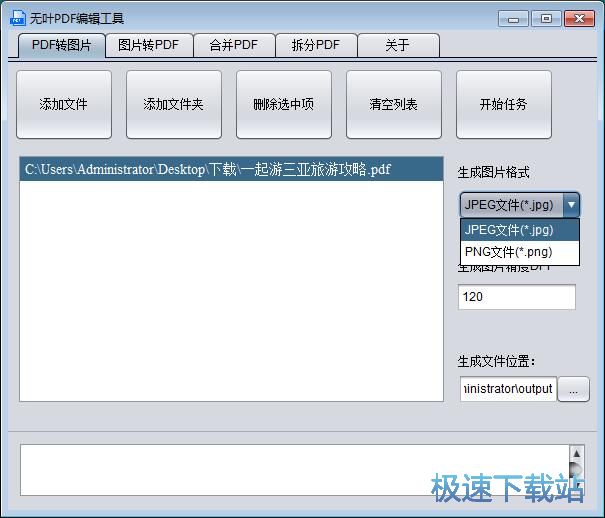
在任务PDF文档格式之前,我们可以设置无叶PDF编辑工具的文件输出路径。点击无叶PDF编辑工具主界面生成文件位置路径框右边的选项按钮,打开文件夹浏览窗口;
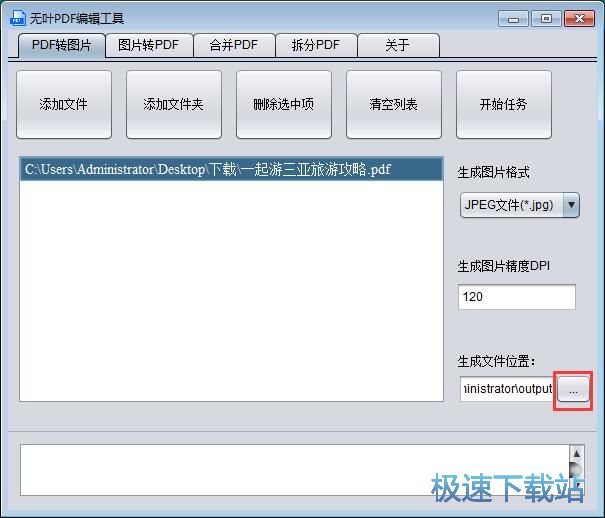
相关下载
相关文章
发表评论
网页评论
- 共 0 条评论,平均 0 分 我来说两句
- 人气英雄联盟下载官方下载
- 《英雄联盟》(简称LOL)是由美国拳头游戏(Riot Games)开发、中国大陆地区腾讯游戏代理运营的英雄对战MOBA... [立即下载]
- 好评百度杀毒 5.1.0.8630 官方版
- 百度杀毒是百度与卡巴斯基合作出品的全新杀毒软件,采用卡巴斯基反病毒引擎,集合了百度云查杀引擎,永久免... [立即下载]
更多同类软件推荐
更多电子阅读排行
- 222214福昕阅读器 9.50.4.42713 中文尝...
- 123153书之城小说下载阅读器 10.5 官方...
- 43860狗狗地球 2.41.2 安装版
- 34139蓝书虫电子书翻页阅读器 1.1.0.0...
- 33349博众电子书阅读器 2.4 绿色免费版...
- 16183文本小说阅读器 2.7.1.0 官方版
- 9460当当读书客户端 1.0.7.225 官方版...
- 6822超星浏览器 4.1.5.0 官方版
- 6464声音魔法师 3.9 免费版
- 4114朗读女 8.991 免费版

